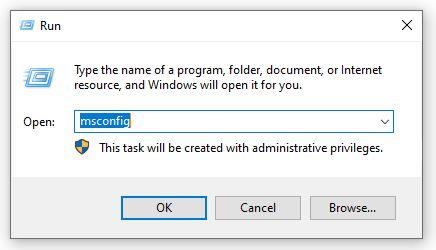A placa de vídeo é um dos componentes importantes de um laptop. No entanto, com o tempo, este cartão pode gerar erros completamente que não podem mais ser usados. Portanto, o problema de substituir a placa de vídeo do laptop é algo que interessa a muitas pessoas.
1. É possível trocar a placa de vídeo do notebook?
Na verdade, nem todos os laptops podem atualizar placas discretas. Os usuários só podem atualizar e substituir placas de vídeo de laptop por modelos de CPU discretos . Para os modelos que utilizam CPUs coladas (Onboard - série U), não é possível substituir ou atualizar a placa de vídeo.

Pode substituir a placa de vídeo do laptop
Substituir ou atualizar uma placa de vídeo de laptop é bastante complicado. O técnico terá que descobrir qual placa de vídeo é adequada e compatível com o notebook do cliente. Nas linhas de produtos de laptops de última geração, haverá dois tipos de placas de vídeo: placas de vídeo discretas e placas de vídeo integradas.
Essas duas linhas de cartões funcionarão alternadamente, dependendo da tarefa que o usuário executar. Por exemplo, se um usuário usa um laptop para realizar tarefas normais, como digitar, ouvir música etc., a placa de vídeo integrada fará o trabalho. A placa de vídeo integrada otimizará a energia do laptop, ajudando a economizar a bateria de forma otimizada e a duração da bateria do computador também é maior.
2. Trocar a placa de vídeo é bem complicado
Se você usar um laptop para lidar com software especializado pesado ou jogar jogos, terá que usar uma placa gráfica discreta. Este mecanismo será tratado por software de computador de forma inteligente e rápida. Em laptops de gama média ou de preço baixo, os fabricantes geralmente usam apenas placas de vídeo integradas para maximizar a economia de custos.

Em laptops de gama média ou de baixo preço
Caso o laptop use uma placa gráfica discreta, o técnico substituirá facilmente a nova placa na posição antiga. Mas se o laptop usa uma placa de vídeo onboard, o técnico deve executar muitas etapas de processamento muito complicadas, exigindo habilidades técnicas muito altas. Somente um técnico qualificado pode substituir a placa de vídeo do laptop.
Substituir uma placa de vídeo de laptop contém muitos riscos porque o computador pode ser seriamente reduzido em vida, o dispositivo está sujeito a falhas graves. Além disso, se a placa não for compatível com o laptop, o laptop não funcionará corretamente. Se a placa do laptop estiver realmente danificada e precisar ser substituída, o usuário deve ir a centros de reparo de laptops confiáveis para fazer esse trabalho.
3. Quando você deve substituir a placa de vídeo do seu laptop?
Se o laptop encontrar as seguintes condições, o usuário deverá substituir a placa de vídeo:
3.1. Chip VGA morto para laptop
Essa é uma situação muito comum que leva à necessidade de trocar a placa de vídeo. Os chips VGA são usados para atender a tarefas pesadas, por isso são muito suscetíveis ao calor, sobrecarga e incêndio. Se os usuários usarem o laptop em um ambiente com baixa dissipação de calor, pode ocorrer o fenômeno do chip VGA morto por não ser capaz de dissipar completamente o calor. Quando o chip VGA queima, o usuário só precisa trocar a placa de vídeo para continuar usando o notebook.

Quando o cartão estiver danificado, você deve encontrar um endereço confiável para reparar e substituir
3.2. A demanda do usuário excede a capacidade do cartão atualmente em uso
Os usuários que trabalham com processamento gráfico, corte de vídeo, móveis 3D ou jogos com gráficos pesados precisam usar um laptop de alta configuração. Se a placa de vídeo não for suficiente para atender aos requisitos de trabalho, entretenimento ou a máquina for muito antiga, desatualizada, isso fará com que a máquina fique lenta, travando durante a operação. Neste momento, os usuários precisam atualizar e substituir o novo cartão para usar muitos aplicativos modernos.
Alguns outros casos que também fazem com que os usuários precisem trocar a placa de vídeo são:
- O laptop está ligado, a luz de energia está acesa, o ventilador está girando, mas a tela não exibe a imagem.
- A tela tem muitas listras horizontais, aparecem listras verticais, as imagens ficam borradas, borradas, espasmódicas continuamente.
- Ao acessar aplicativos pesados, o laptop desliga automaticamente o aplicativo ou desliga a energia.
- A tela fica branca, trava por muito tempo.
- A máquina emite bipes e bipes contínuos.
4. Quanto custa substituir a placa de vídeo do computador?
Dependendo da situação da placa, a vida útil da placa de vídeo, a fonte dos componentes, a linha do computador, o custo de substituição da placa de vídeo do laptop será diferente. Normalmente, os clientes terão que pagar de VND 800.000 a VND 2 milhões pela substituição do cartão, dependendo do produto do cartão exigido pelo cliente e da compatibilidade com o computador.

Substituir uma placa de vídeo é muito caro
5. Observe ao substituir a placa de vídeo
- Se houver necessidade de substituir a placa de vídeo do laptop, os usuários devem observar alguns problemas como segue:
- Escolha cartões genuínos e de qualidade importados de fontes confiáveis.
- O cartão deve ser compatível com o computador portátil.
- Opte por substituir o cartão em um endereço confiável com uma equipe de reparadores qualificados, experientes e com conhecimento técnico.
Os itens acima são relacionados à substituição de placas de vídeo de laptop aos quais os usuários precisam prestar atenção, compilados por WebTech360 . Trocar o cartão não é recomendado por especialistas técnicos porque pode afetar a qualidade do computador, então pense bem antes de executar este truque.